虽然智能手表一直能够中继通知,但拨打紧急电话的能力是使它们成为独立设备的一大进步。一般来说,紧急SOS功能有两个功能。首先是如果您发现自己陷入困境,请致电当地的紧急救援人员。例如,如果您发生了严重的泄漏而无法通过手机,您的手表可以拨打911。第二个是将您的位置转发给一组选定的受信任联系人。对于想要将手机留在家中的人们,这些功能可以确保您的亲人在您受伤或需要帮助时能够找到您。
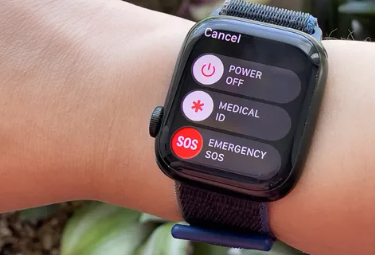
您不一定需要手机手表来使用紧急SOS。但是,如果您希望紧急SOS始终可用,则手机手表是最佳选择。否则,您需要将手机放在附近,否则您的手表将需要通过Wi-Fi进行某种互联网连接。
然而,仅仅因为您拥有一台能够拨打紧急SOS电话的设备,并不意味着它会自动设置。例如,如果这对您来说是一项相关功能,则您必须将人员指定为您的紧急联系人。
考虑到这一点,以下是在一些最受欢迎的智能手表上设置和使用紧急SOS功能的方法。
苹果手表
您可以在iPhone上的Watch应用中编辑设置。截图:宋茜/TheVerge
AppleWatch具有全面的紧急呼叫功能。当您使用紧急SOS功能时,手表会呼叫您的位置并将您的位置发送给当地的紧急服务。这也不一定限于您的祖国。如果您有AppleWatchSE或Series5或更新机型,您也可以在国际上使用紧急服务。(但是,您应该在任何旅行之前检查哪些国家/地区受支持。)
从手腕拨打紧急电话:
按住侧面按钮。这是数字表冠下方的扁平按钮。
您应该会看到三个滑块:Poweroff、MedicalID和EmergencySOS。
拖动紧急SOS滑块以开始呼叫。
您也可以简单地按住侧面按钮,直到倒计时开始。
如果您希望手表也通知您信任的联系人,您必须留出时间来指定这些联系人是谁。添加/删除紧急联系人:
在iPhone上打开“健康”应用。
点击右上角的个人资料图标。
点击医疗ID。
选择编辑并向下滚动到紧急联系人。
点击“+”按钮添加联系人。
从您的联系人中选择您信任的人。
系统会提示您描述他们与您的关系。
点击完成。
在编辑模式下,您还可以点击“-”按钮将某人删除为紧急联系人。
提示和要记住的事情:
如果您拨打紧急电话,AppleWatch会不断与您的紧急联系人分享您的位置。它会定期向您发送通知以提醒您这一点。当提醒弹出时,您可以通过点击停止共享来停止此操作。
如果您不小心按下侧边按钮,您可以禁用它在按住时自动呼叫紧急服务。只需转到iPhone上的Watch应用程序,选择MyWatch选项卡,选择EmergencySOS,然后关闭HoldSideButtontoDial切换。这只会关闭触发自动呼叫倒计时的快捷方式。您仍然可以按住侧面按钮以调出紧急SOS呼叫滑块。
如果您在国外使用紧急SOS功能,您的紧急联系人将不会收到通知。
在今年的GoogleI/O主题演讲中,该公司指出,紧急SOS将成为WearOS3的一项功能。这意味着即将推出的GooglePixelWatch和任何其他WearOS3手表都将能够支持紧急呼叫。一旦PixelWatch和WearOS3升级在2022年秋季到来,我们将更新此部分。
三星智能手表
三星智能手表(包括最新的GalaxyWatch4系列)默认未设置紧急SOS。GalaxyFit或GalaxyFit2上也没有此功能。如果您在三星智能手表上看到“紧急呼叫”消息,则表明您尚未设置蜂窝网络连接,并且该功能仅在您打开手机时才有效你。
三星智能手表默认未设置紧急SOS。您必须自己启用它。图片:三星
但是,三星的紧急SOS目前不会呼叫本地紧急服务(尽管当紧急SOS功能在秋季出现在WearOS3上时,这可能会改变)。相反,它会呼叫并通知您预先选择的紧急联系人您的位置。设置联系人后,您可以通过快速按三下电源按钮来激活紧急SOS。
标签:
版权声明:本文由用户上传,如有侵权请联系删除!
